Impresión de fotografías
ID pregunta frecuente: 8200173300
Fecha de lanzamiento: 05 noviembre 2008
Solución:
Puede imprimir fotos usando MP Navigator EX. Después de escanear documentos y guardarlos, abra la ventana Ver y usar (View & Use) para especificar cómo se deben imprimir las fotos.
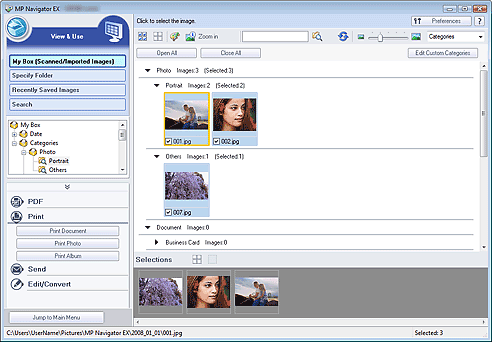
REFERENCE
También podrá seleccionar imágenes guardadas en un equipo.
NOTE
En la siguiente explicación se usa procedimientos de Windows Vista.
Impresión de fotografías usando una aplicación incluida con la impresora de inyección de tinta Canon
La aplicación que se incluye con la impresora de inyección de tinta Canon se puede usar para imprimir fotos escaneadas a alta calidad, crear diseños con las imágenes e imprimirlos.1. Seleccione las imágenes y haga clic en Imprimir (Print).
2. Haga clic en Imprimir foto (Print Photo) o Imprimir álbum (Print Album) en la lista.
Se iniciará la aplicación Canon Utilities Easy-PhotoPrint EX* que se incluye con la impresora de inyección de tinta Canon. Para obtener información detallada, consulte la ayuda de la aplicación.
*Uso admitido hasta 2008. La aplicación está sujeta a cambios.
REFERENCE
Si Easy-PhotoPrint EX no está instalado, podrá imprimir con MP Navigator EX.
IMPORTANT
Windows:
Las aplicaciones Canon Utilities Easy-PhotoPrint y PhotoRecord, que se incluyen con las impresoras de inyección de tinta Canon no se pueden usar.
Macintosh:
Al usar la impresora por primera vez, haga clic en Propiedades de la impresora... (Printer Properties...) y especifique la impresora en Impresora (Printer).
Impresión de fotos con MP Navigator EX
1. Seleccione las imágenes y haga clic en Imprimir (Print).2. Haga clic en Imprimir foto (Print Photo) en la lista.
3. Especifique la configuración de impresión que proceda.
- Windows
En el cuadro de diálogo que se muestra, especifique el tamaño del papel, la cantidad de copias, etc.
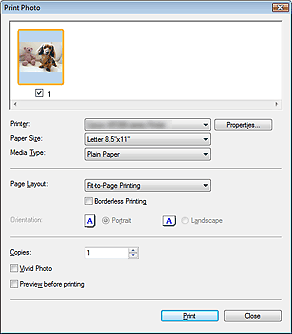
- Macintosh
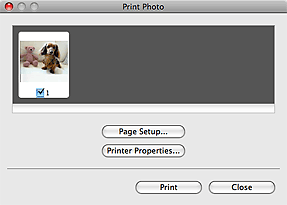
REFERENCE
Al usar la impresora por primera vez, haga clic en Propiedades de la impresora... (Printer Properties...) y especifique la impresora en Impresora (Printer).
4. Haga clic en Imprimir (Print). En el cuadro de diálogo mostrado, haga clic en Imprimir (Print).
Comenzará el proceso de impresión.
REFERENCE
- Windows
Para cancelar un trabajo durante su impresión, seleccione el icono de la impresora en la barra de tareas y haga clic en Cancelar impresión (Cancel Printing).
- Macintosh
Para cancelar un trabajo durante su impresión, seleccione el icono de la impresora en el Dock y haga clic en Pausa en impresora (Pause Printing).
Modelos aplicables
- CanoScan 5600F
- CanoScan LiDE 100
- CanoScan LiDE 200